FreeCAD (XXV)
Personalización de puertas y ventanas
Para insertar puertas y ventanas personalizadas se puede realizar los ajustes preliminares siguientes:
- Abrir FreeCAD, crear un documento nuevo y seleccionar el banco de trabajo Arch.
- Editar > Preferencias… > menú General > solapa Unidades > Unidad del sistema: MKS > Número de decimales: 4 > menú Draft > solapa Cuadrícula y ajuste > Líneas principales cada: 20 > Espaciado de la cuadrícula: 50 mm > Tamaño de cuadrícula: 1000 líneas > OK.
- Seleccionar el banco de trabajo Arch.
- Si no se ve la cuadrícula, pulsar el botón Cambiar cuadrícula de borrador.
Construcción de muro y colocación de carpinterías
- Botón Polilínea > definir vértices contrarreloj y prestando atención al sistema de coordenadas (global o relativo) > pulsar Terminado o Cerrar, dependiendo del tipo de polilínea.
- Pulsar 0 para cambiar a vista isométrica > seleccionar Wire > pulsar Muro > comprobar el espesor, la altura y la alineación.
- Botón Ventana > ajustar dimensiones > seleccionar punto de captura > capturar punto en el muro creado > insertar las demás ventanas que posean las mismas dimensiones, cada una en su posición.
Creación puertas y ventanas personalizadas
Se puede crear puertas y ventanas personalizadas modificando el croquis de una ventana predefinida:
- Insertar una ventana predefinida, con la anchura y la altura adecuadas.
- Desglosar la ventana en el árbol de selección y hacer doble clic en su Sketch.
- Editar el croquis. Se puede convertir líneas existentes en líneas auxiliares mediante el botón Alternar geometría de construcción. Se puede añadir arcos o líneas, y las restricciones necesarias para que dichos segmentos tengan sus extremos en otros o sean tangentes a otros, para que la altura del hueco sea la correcta, etc. También se puede recortar líneas existentes. Cuando el diseño está totalmente corregido, se debe pulsar Close. La ventana se actualizará automáticamente, adoptando el nuevo diseño.
- Para que el hueco del muro se adapte al nuevo diseño, habrá que seleccionarlo, pulsar el botón derecho del ratón y seleccionar Recalcular objeto.
Duplicar carpinterías personalizadas
Para duplicar una ventana personalizada hay que seguir el proceso siguiente:
- En el árbol de selección, seleccionar sólo el Sketch de la ventana personalizada a duplicar.
- Editar > Duplicar la selección.
- Seleccionar el nuevo Sketch > pulsar la barra espaciadora para hacerlo visible > en la solapa Datos, apartado Attachment, Map Mode, pulsar Deactivated > [...] > en Modo de fijación, seleccionar Cara plana > en la ventana 3D, seleccionar el paño de muro en el que se quiere situar la copia > pulsar Actualizar pantalla > en Attachment, corregir la ubicación.
- Con el Sketch seleccionado en el árbol de selección, pulsar Ventana. Un nuevo hueco se abrirá con la normal adecuada, pero el hueco no tendrá bien definidos sus componentes.
- Doble clic en la ventana duplicada > en Elementos de la ventana, Componentes, seleccionar Default > - Quitar.
- + Añadir > Nombre: OutrFrame > en Alambres, seleccionar Wire0 y Wire1 > Espesor: indicar espesor del marco > + Crear/Actualizar componente.
- + Añadir > Nombre: InnerFrame > en Alambres, seleccionar Wire2 y Wire3 > Espesor: indicar espesor del bastidor > + Crear/Actualizar componente.
- + Añadir > Nombre: InnerGlass > Tipo: Glass panel >en Alambres, seleccionar Wire3 > Espesor: indicar espesor del vidrio > Desplazamiento: indicar la distancia desde el borde del bastidor hasta el vidrio > + Crear/Actualizar componente.
- Close.
Daniel Trujillano, Arquitecto
http://www.arquitectotrujillano.com/
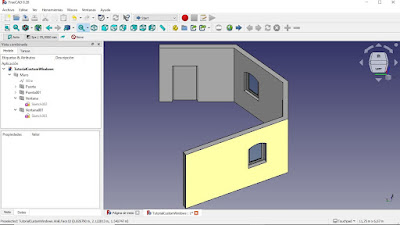
No hay comentarios:
Publicar un comentario